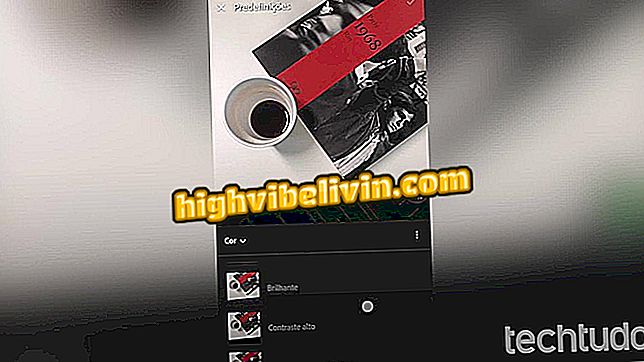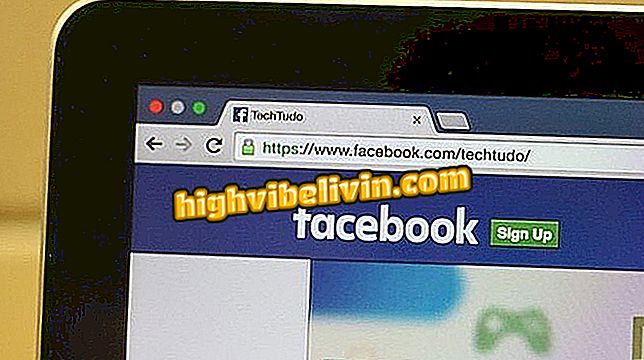Hoe je grappige figuren invoegt in selfies met de PicsArt-app
PicsArt is een gratis app voor iPhone (iOS) en Android waarmee je via de telefoon geavanceerde bewerkingen op foto's kunt uitvoeren. Een van de opties, vestigt de aandacht op de tool om stickers toe te passen op selfies, een functie die bekend is in apps voor sociale netwerken en messengers, zoals Instagram en WhatsApp. Het verschil is de verschillende bewerkingsopties en de bank met honderden bewerkbare stickers, waarmee u een unieke combinatie van figuren in een selfie kunt maken.
In deze zelfstudie laten we u zien hoe u stickers kunt downloaden, toepassen en bewerken om te gebruiken op foto's die op uw telefoon zijn opgeslagen.

PicsArt: leer alles over de bewerkings-app
Hoe foto's met PicsArt op je telefoon te monteren
Stap 1. Open PicsArt en kies de optie "Ongelooflijke Stickers". Rol het scherm vervolgens en raak de sticker aan die u wilt gebruiken.

Optie om een sticker te selecteren in de PicsArt-app
Stap 2. Raak de gekozen kaart aan zodat deze op het volledige scherm wordt geopend en kies de optie "Toepassen".

Actie om een beeldje in de PicsArt-app te downloaden
Stap 3. Gebruik de optie "Camera" om een selfie te maken of een selfie te kiezen die wordt opgeslagen in de mobiele bibliotheek. Merk op dat het beeldje automatisch wordt toegepast en je het overal in de afbeelding kunt slepen. Bovendien kunt u inzoomen door op uw vinger rechtsonder te tikken en te slepen of de bewerkingsopties te gebruiken om het uiterlijk van de foto te wijzigen. Tik op 'Toepassen' om door te gaan.

Actie om een beeldje toe te passen op een selfie in de PicsArt-app
Stap 4. Raak op dit moment de optie "Adhesive" aan en kies een nieuwe vorm om toe te voegen aan uw foto.

Optie om een nieuw beeldje te kiezen om toe te passen op een selfie met de PicsArt-app
Stap 5. Herhaal de instellingen voor het nieuwe beeld en raak aan voor effecten die moeten worden opgeslagen. Om verder te gaan, raakt u het pictogram met de witte pijl in de rechterbovenhoek van de afbeelding aan. Raak vervolgens de optie "Opslaan" aan om verder te gaan.

Optie om een selfie met beeldjes op te slaan in de PicsArt-app
Stap 6. Tik op de opslagoptie om de foto naar uw mobiele mediabibliotheek te laten verzenden. Het volgende venster toont opties voor delen met sociale netwerken en messengers.

Opties voor het opslaan en delen van een afbeelding in de PicsArt-app
Gebruik de tip om uw selfies te bewerken voordat u ze naar vrienden verzendt of voor gebruik op uw sociale netwerken.
Welke app moet je downloaden om foto's te maken in downloadresolutie? Reageer op de.